ps打造精美的淡调红褐色外景MM图片
2022-12-25 21:40:02
来源/作者: /
己有:10人学习过
2、新建一个图层填充淡红色:#C2A595,混合模式改为“滤色”,不透明度改为:40%,效果如下图。这一步增加图片的亮度,同时增加图片高光部分的淡红色。
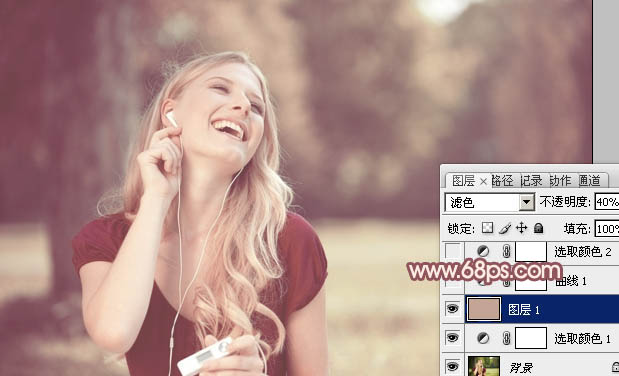
<图6>
3、创建曲线调整图层,对绿,蓝进行微整,参数设置如图7,8,效果如图9。这一步加强图片的黄褐色。
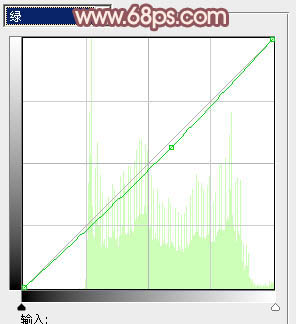
<图7>
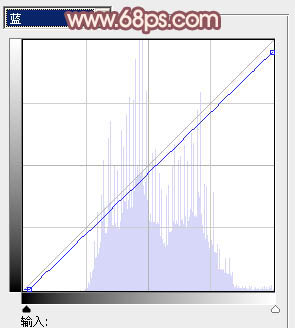
<图8>
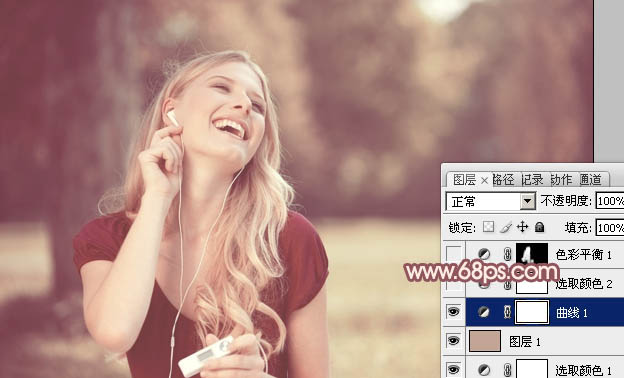
<图9>
4、创建可选颜色调整图层,对红、黄、白、黑进行调整,参数设置如图10- 13,效果如图14。这一步主要是给图片的高光部分增加淡青色。
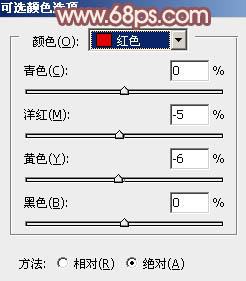
<图10>
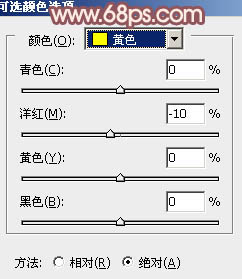
<图11>
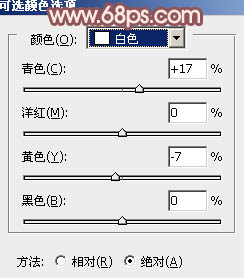
<图12>
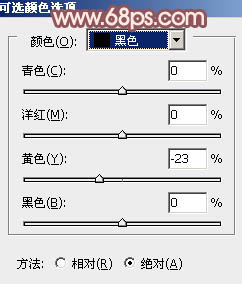
<图13>
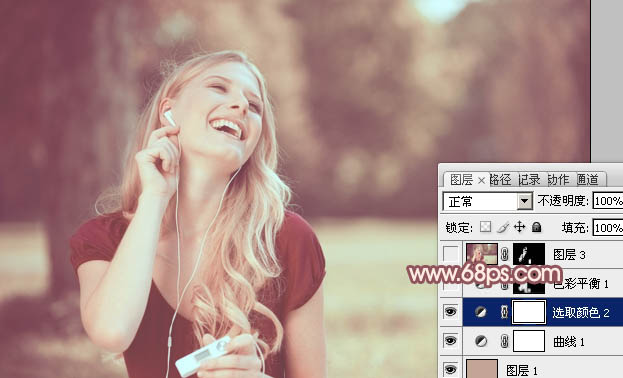
<图14>
上一篇:ps淡褐色
下一篇:ps古典中性非主流紫色调


![[非主流PS教程] 非主流图片制作教](https://img.lvups.com/d/file/titlepic/2022/12/25/ezubq003eyi.jpg)
![[非主流PS教程] 非主流ps教程:非主](https://img.lvups.com/d/file/titlepic/2022/12/25/rkudu2pcc44.jpg)
























